 |
|||
 |
 |
 |
 |
 |
| Manual Shop | ||||
[ Windows 10 / Windows 10 Pro ]
タブレッドモードでタスクバーを自動的に隠す方法
| Windows Mamual |
| Task bar |
| advertisement |
| WEB Site QR Code |
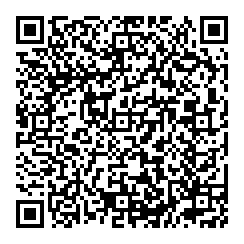 |
| このマニュアルのほかのウィンドウズ |
| English Edition |
| advertisement |
| Spanish Edition |
| advertisement |
| Chinese Edition |
| advertisement |
[ Windows 10 / Windows 10 Pro にもとづいて説明しています。 ]
※ 確認したバージョン : 1511/1607/1703/1709/1803/1903/1909/1809/2004/20H2/21H2/22H2
[ タブレッドモードでタスクバーを自動的に隠す方法 ]
● タスク バーの空白部分から タブレッドモードでタスクバーを自動的に隠す方法
● スタートボタンから タブレッドモードでタスクバーを自動的に隠す方法
◆ [ タスク バーの空白部分から タブレッドモードでタスクバーを自動的に隠す方法 ]
1. タスク バー内の赤枠部分(アイコン表示されていない部分)を右クリックします。
![]()
2. 表示されたメニューより「タスク バーの設定(T)」をクリックします。
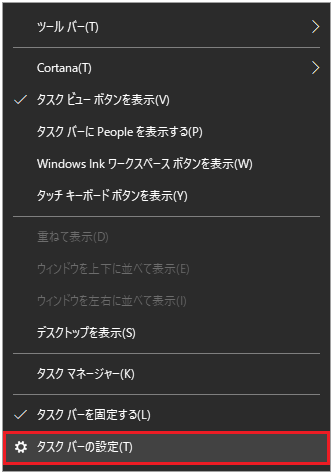
3. 「タスク バー」画面の「タブレット モードでタスク バーを自動的に隠す」の設定を「オン」にし、
「閉じる(×)」ボタンをクリックします。
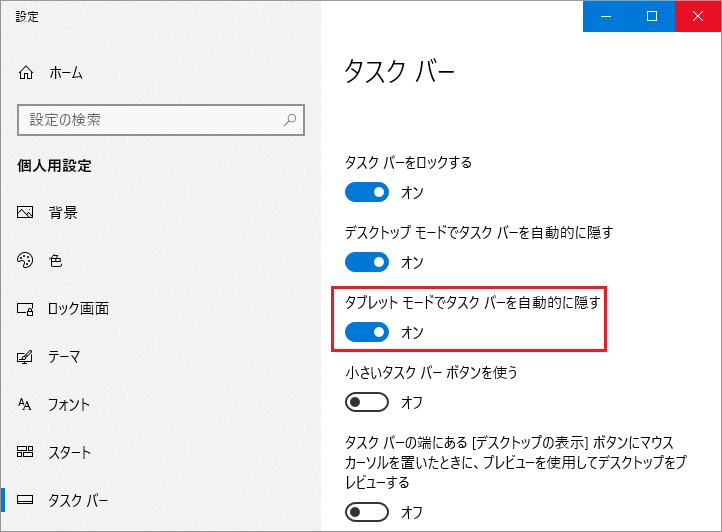
以上が タブレッドモードでタスクバーを自動的に隠す方法 です。
◆ [ スタートボタンから タブレッドモードでタスクバーを自動的に隠す方法 ]
1. デスクトップ画面の「スタート」ボタンをクリックし、表示されたメニューの「設定」をクリックします。

2. 「Windows の設定」画面が表示されましたら、「個人用設定」 をクリックします。
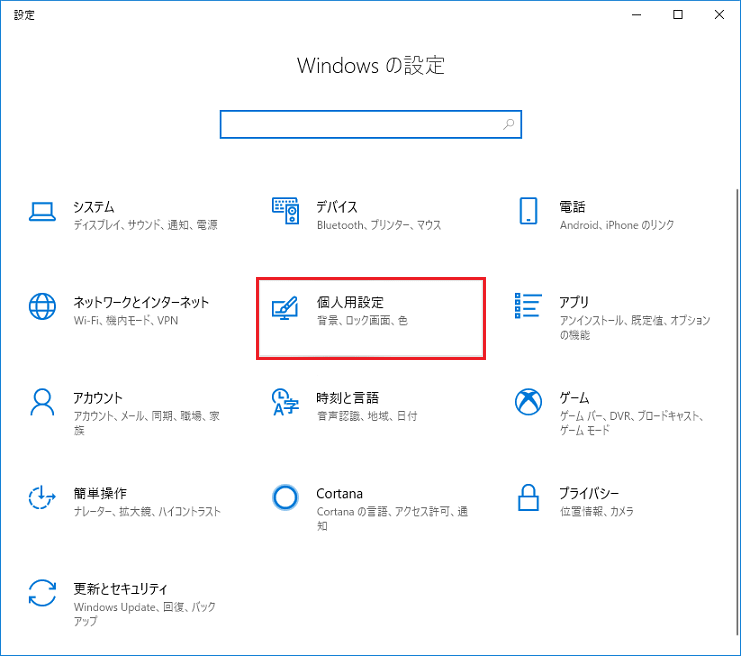
3. 「個人用設定」の画面が表示されましたら、「タスク バー」をクリックします。
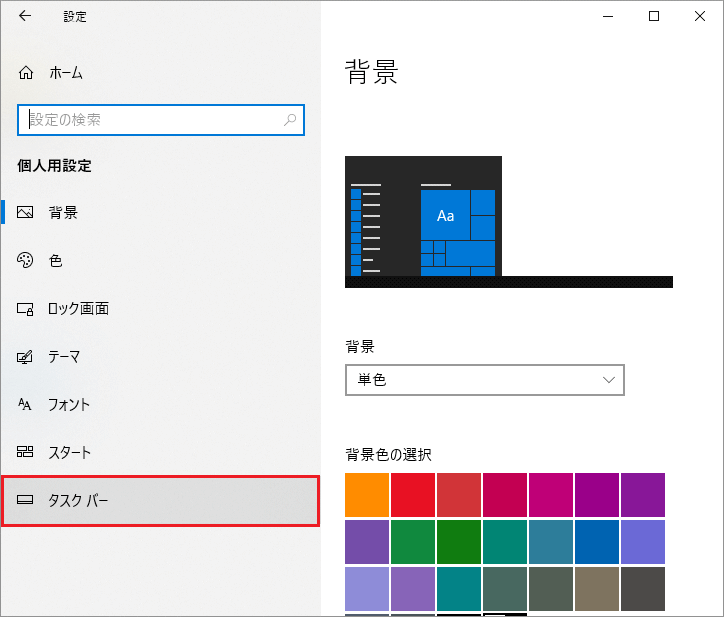
4. 「タスク バー」画面の「タブレット モードでタスク バーを自動的に隠す」の設定を「オン」にし、
「閉じる(×)」ボタンをクリックします。
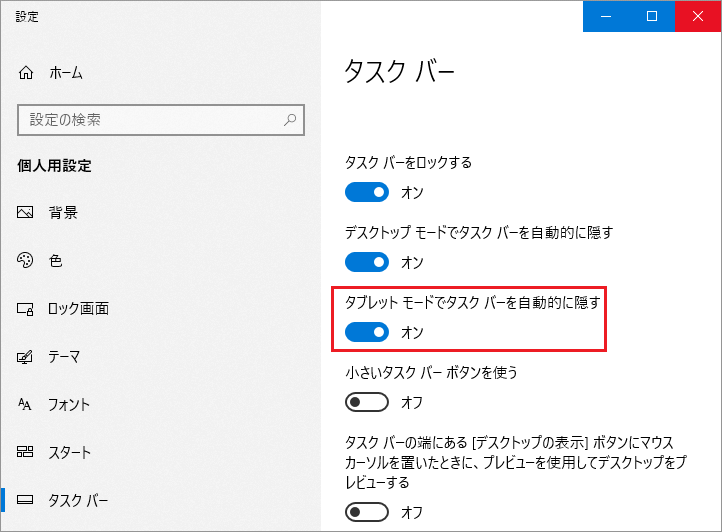
以上が タブレッドモードでタスクバーを自動的に隠す方法 です。